So deinstallieren Sie Steam auf einem Mac
Steam ist eine großartige Möglichkeit, Spiele auf Ihren Mac herunterzuladen und zu spielen. Wenn Sie Ihre Spiele beendet haben und nicht mehr glauben, dass Sie diese App verwenden werden, ist es eine gute Idee, Steam von Ihrem Mac zu deinstallieren.
Durch das Löschen von Steam bleibt Ihre App-Liste übersichtlich, und es wird viel Speicherplatz auf Ihrer Festplatte frei.
Es gibt verschiedene Möglichkeiten, Steam zu deinstallieren und Spiele aus Steam zu entfernen, ohne die App tatsächlich zu deinstallieren. Wir werden uns alle Optionen ansehen, die Ihnen zur Verfügung stehen.
So deinstallieren Sie Steam Games auf einem Mac, ohne Steam zu entfernen
Wenn Sie ein über Steam installiertes Spiel beendet haben und dieses Spiel nicht in Kürze spielen werden, können Sie das Spiel selbst einfach entfernen, ohne Steam vollständig deinstallieren zu müssen.
Durch Entfernen des Spiels können Sie den Speicherplatz löschen, den das Spiel belegt hat, um Platz für andere Spiele zu schaffen.
Das Löschen nur eines Spiels mit der Deinstallation von Steam ist wahrscheinlich die beste Option. So löschen Sie ein Spiel über die Steam-App:
- Starten Sie Steam auf Ihrem Mac und stellen Sie sicher, dass Sie in Ihrem Konto angemeldet sind.
- Klicken Sie oben auf die Option Bibliothek .
- Erweitern Sie links Alle , um alle Ihre Spiele anzuzeigen, und klicken Sie dann auf das Spiel, das Sie von Ihrem Mac deinstallieren möchten.
- Klicken Sie auf dem Spielbildschirm auf das Zahnradsymbol rechts und wählen Sie Verwalten> Deinstallieren . Sie können auch mit der rechten Maustaste auf den Spielnamen klicken und dann dieselben Optionen auswählen.
- Sie werden gefragt, ob Sie das Spiel wirklich entfernen möchten. Klicken Sie auf Deinstallieren , um Ihre Aktion zu bestätigen und das Spiel zu entfernen.
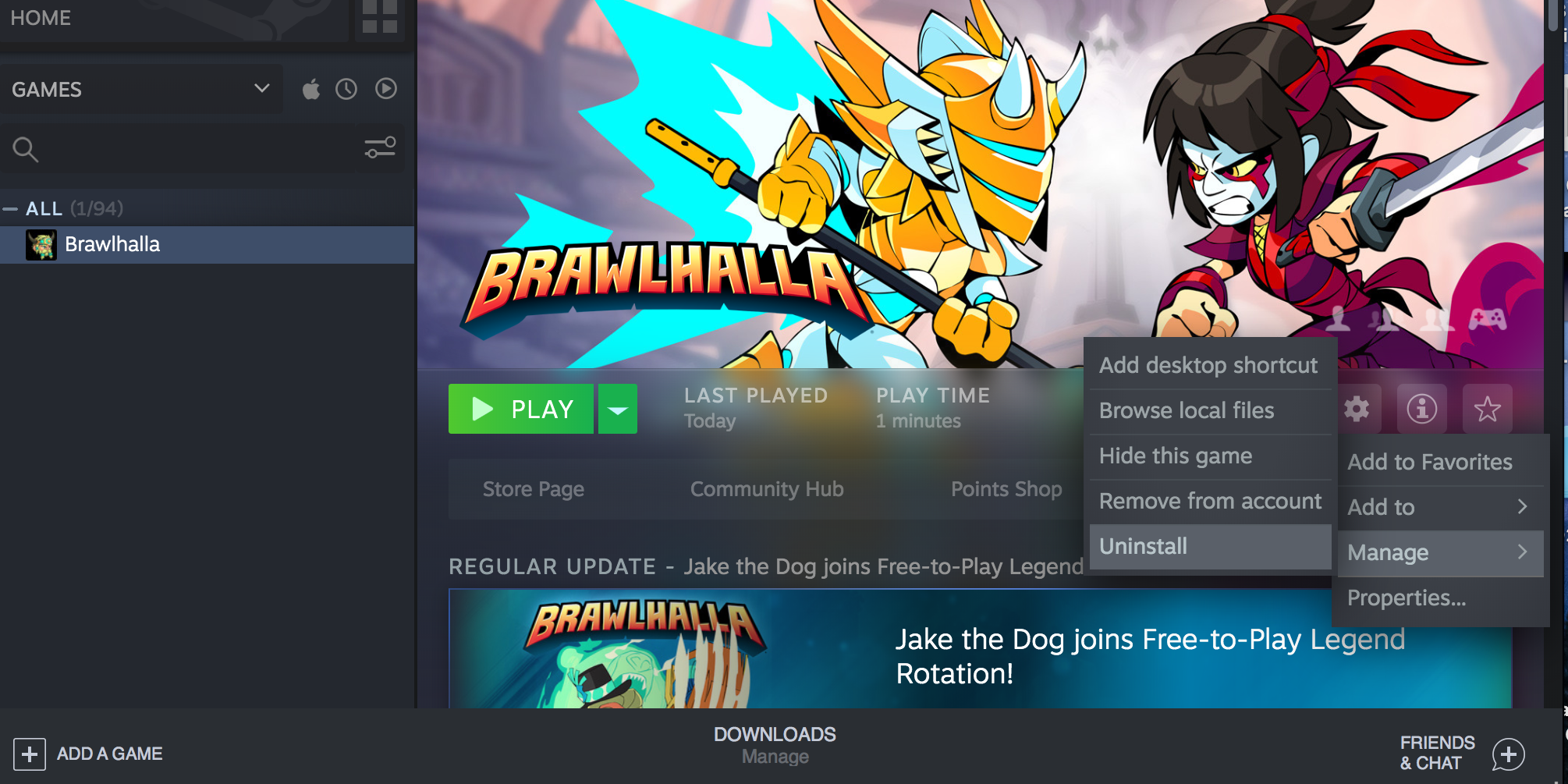
Steam deinstalliert das ausgewählte Spiel.
Ihr Spiel wird auch dann in Ihrer Bibliothek angezeigt, wenn es gelöscht wurde. Wenn Sie das Spiel erneut spielen möchten, können Sie es einfach erneut herunterladen.
So deinstallieren Sie Steam auf einem Mac
Wenn Sie Steam oder eines seiner Spiele nicht mehr verwenden möchten, können Sie die Steam-App wie jede andere App von Ihrem Mac entfernen .
Dadurch werden Steam, alle damit verbundenen Daten und alle heruntergeladenen Spiele gelöscht.
Es gibt viele Gründe, warum Sie dies tun möchten, wobei wenig Speicherplatz auf Ihrem Mac der Hauptgrund ist. Unabhängig davon müssen Sie zwei separate Prozesse durchlaufen, um Steam endgültig zu entfernen.
1. Löschen Sie die Steam-App von Ihrem Mac
Als erstes müssen Sie die Steam-App von Ihrem Mac entfernen:
- Wenn Steam geöffnet ist, schließen Sie es, indem Sie oben auf die Option Steam> Steam beenden klicken.
- Öffnen Sie den Anwendungsordner mit dem Finder auf Ihrem Mac.
- Suchen Sie Steam im Ordner, klicken Sie mit der rechten Maustaste darauf und wählen Sie In den Papierkorb verschieben .

2. Entfernen Sie die übrig gebliebenen Steam-Dateien von Ihrem Mac
Wenn Sie Steam von Ihrem Mac deinstallieren, hinterlässt die App einige ihrer Dateien. Sie müssen diese übrig gebliebenen Dateien selbst löschen, da Steam dies leider nicht für Sie erledigt.
Sie können die verbleibenden Dateien von Steam mit Ihrem Dateimanager löschen. Hier zeigen wir Ihnen, wie Sie das tun:
- Öffnen Sie ein Finder-Fenster, klicken Sie oben auf Los und wählen Sie Gehe zu Ordner .
- Geben Sie Folgendes in das Feld auf Ihrem Bildschirm ein und drücken Sie die Eingabetaste : ~ / Library / Application Support
- Suchen Sie den Ordner mit dem Namen Steam , klicken Sie mit der rechten Maustaste auf diesen Ordner und wählen Sie In den Papierkorb verschieben .

Dadurch werden alle Steam-Dateien sowie Ihre heruntergeladenen Spiele gelöscht.
Wenn Sie Ihre heruntergeladenen Spiele behalten möchten, löschen Sie alles im Steam-Ordner mit Ausnahme von SteamApps . Dieser Ordner enthält alle heruntergeladenen Spiele. Wenn Sie ihn nicht löschen, bleiben Ihre Spiele erhalten.
Benötigen Sie Steam installiert, um Ihre Spiele zu spielen?
Wenn Steam auf Ihrem Mac Probleme verursacht oder Sie es aus irgendeinem Grund nicht mögen, fragen Sie sich wahrscheinlich, ob Sie Steam-Spiele spielen können, ohne die Steam-App selbst zu haben.
Eine einfache Antwort auf diese Frage lautet nein. Sie können keine Steam-Spiele spielen, ohne Steam auf Ihrem Mac installiert zu haben.
Alle Ihre Spiele werden über Steam geleitet und Sie benötigen diese App, um Ihre heruntergeladenen Steam-Spiele spielen zu können.
So deinstallieren Sie Steam Games auf einem Mac ohne Steam
Was ist, wenn Sie oder jemand anderes Steam auf Ihrem Mac deinstalliert hat, Ihre Spiele aber noch vorhanden sind? Gibt es eine Möglichkeit, Steam-Spiele ohne Steam zu deinstallieren?
Zum Glück gibt es.
Sie können Steam-Spiele tatsächlich löschen, ohne die Steam-App auf Ihrem Mac installiert zu haben. Dies ist möglich, weil die App Ihre Spiele in eigenen unabhängigen Ordnern speichert.
Auf diese Weise können Sie die Spielordner löschen und Ihre Spiele werden gelöscht. So machen Sie das:
- Starten Sie ein Finder-Fenster, halten Sie die Wahltaste gedrückt, klicken Sie oben auf das Menü Gehe zu und wählen Sie Bibliothek .
- Öffnen Sie den Ordner Application Support, gefolgt von Steam .
- Greifen Sie auf den Steamapps- Ordner zu und öffnen Sie dann common .
- Sie sollten für jedes Ihrer Spiele einen Ordner sehen. Klicken Sie mit der rechten Maustaste auf den Spielordner, den Sie entfernen möchten, und wählen Sie In den Papierkorb verschieben .

Vergessen Sie nicht, den Müll zu leeren
Unabhängig davon, welche Dateien Sie mit dem oben beschriebenen Verfahren löschen, stellen Sie sicher, dass Sie den Papierkorb nach jedem Löschvorgang leeren ( Folgendes tun, wenn Sie den Papierkorb unter macOS nicht leeren können ).

Dies soll sicherstellen, dass Ihre Dateien endgültig verschwunden sind und dass niemand sie zu einem späteren Zeitpunkt wiederherstellen kann.
Wie lösche ich ein Steam-Konto?
Durch einfaches Deinstallieren von Steam auf Ihrem Mac wird Ihr Steam-Konto nicht gelöscht. Es gibt einen Vorgang zum Löschen eines Kontos, den Sie durchlaufen müssen, um Ihr Konto mit diesem Dienst zu entfernen.
Im Gegensatz zu den meisten anderen Methoden zum Löschen von Konten können Sie nicht einfach in Ihre Kontoeinstellungen gehen und auf eine Option klicken, um Ihr Konto zu löschen. Steam bittet Sie tatsächlich, sich mit dem Steam-Support-Team in Verbindung zu setzen und es aufzufordern, Ihr Konto zu entfernen .
Wenn Sie beim Team eine Anfrage zum Löschen eines Kontos stellen, wird Ihr Konto 30 Tage lang daran gehindert, weitere Einkäufe zu tätigen. Danach wird Ihr Konto gelöscht.
Deinstallieren von Steam, wenn Sie es auf Ihrem Mac nicht benötigen
Sie müssen Steam nicht behalten, wenn Sie es nicht auf Ihrem Mac verwenden. Es gibt verschiedene Möglichkeiten, Steam-Spiele zu entfernen und Steam selbst von Ihrem Mac zu deinstallieren. Verwenden Sie dazu eine der Möglichkeiten und schaffen Sie Platz für andere Inhalte auf Ihrem Computer.
Steam ist nicht der einzige Spieleverteilungsdienst da draußen. Wenn Sie damit nicht zufrieden sind, sollten Sie einen anderen ähnlichen Dienst in Betracht ziehen.
